FreeHand怎么做彩云追月教程
时间:2013-09-18 11:56:50 作者:啤酒 阅读:16777215
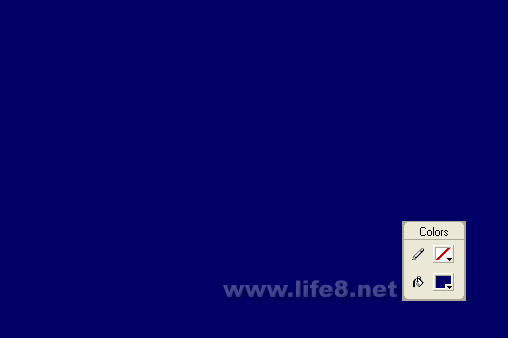
接下来我们画月亮。选择椭圆工具(快捷键为O或者数字3),按住Shift键在画板上单击并拖动,画出两个正圆形。Shift键的作用是强制椭圆为正圆。再选择箭头工具(快捷键为V或者数字0),使用它选择圆形,摆放好两个圆形的相对位置(如图2)。
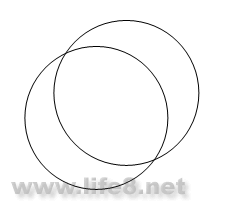
按住Shift键单击选择两个圆形,然后选择菜单命令“Modify→Combine→Punch”,使两个圆进行剪切,得到月牙的形状(如图3)。
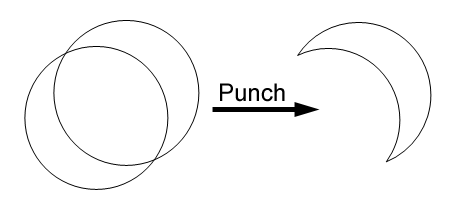
利用工具箱底部的小桶和铅笔设置月牙的颜色,填充颜色值为R255、G255、B153的黄色,笔画颜色设置为无色,摆放在天空矩形的适当位置(如图4)。
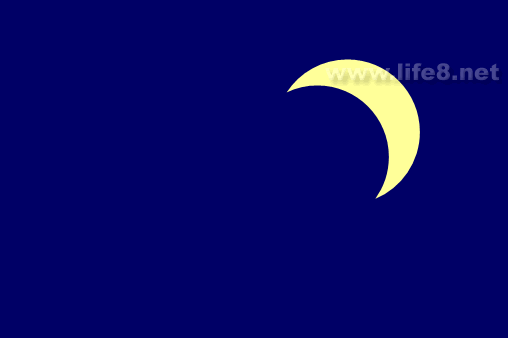
下面来画星星。选择多边形工具(快捷键为G),它与矩形工具在一组中,按住矩形工具不放就可以看到多边形工具了。双击多边形工具,会弹出工具选项对话框,将Number of Sides(多边形的边数)改成5,Shape(形状)改成Star,其他选项保持默认(如图5)。
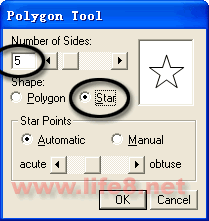
然后确定。这时,在画板上单击并拖动,画出来的就是五角星了,改变拖动的方向还可以画出不同旋转方向的五角星。在画星星之前,我们先设置星星的颜色,将其填充颜色值为R255G255B153的黄色,笔画颜色设置为无色,这样我们画出来的五角星就是没有边框的淡黄色星星了。在矩形天空的范围内画上数个大小不一、旋转方向不同的五角星。这下子天空显得热闹了许多。
不过,天空中如果都是五角星的话未免显得太单调了,我们将其中几个换成四角星和六角形。选择箭头工具,单击五角星中的一个,然后双击Properties面板的标题栏将其展开,在Object标签下,将Points框内的5改成4(如图6)。
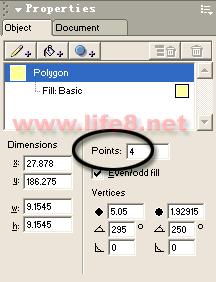
按下Enter键,五角星就变成了四角星(如图7)。

依此法将部分五角星改成四角星,再将部分五角星改成六角星,这样天空就不再单调了(如图8)。

一览无遗的天空显得有些空空荡荡的,需要几朵云彩来点缀一番。画云彩的关键在于它的不规则外形和柔和的边缘,我们用一个巧妙的方法来实现。选择椭圆工具,在画板上随意画几个形状扁一些的椭圆,需要注意的是椭圆之间要相互重叠,不要露出空隙(如图9)。

选择箭头工具,单击并拖动一个矩形选框将所有椭圆都框在内部,即可将它们全都选择。然后选择菜单命令“Modify→Combine→Union”,将所有椭圆合并,得到云彩的不规则外形(如图10)。
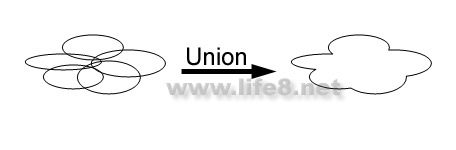
选择箭头工具,将云彩外形移动到天空矩形范围内,并遮住一点月亮。然后将云彩填充为白色,笔画颜色设置为无色。在Properties面板的Object标签下,单击添加效果按钮,在弹出的菜单中选择“Blur→Gaussian Blur”(如图11)。
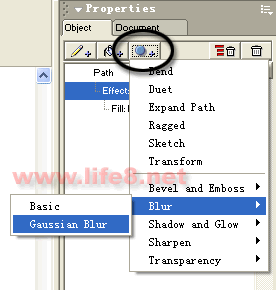
然后在面板下部出现的模糊选项区内,将Radius(模糊半径)设为3(如图12)。
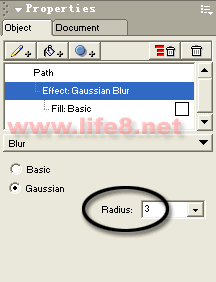
于是云彩就有了模糊柔和的边缘(如图13)。

如法炮制,再画几朵云彩来装点天空(如图14)。

到这里,我们的夜空插图就画完了。
从这个实例可以看出,FreeHand MX在造型、效果等方面功能十分强大。不过一个小小的例子并不能展示这款矢量图形软件的全部,更多、更精彩的东西还等着我们去寻找去挖掘。(完)
- Freehand V0.1.3 Mac版
- 大小:2.9MB 时间:10.17 赞:30
-
Freehand V0.1.3 Mac版2.9MB
下载 -
Freehand V0.1.3 Mac版2.9MB
下载 -
Freehand V0.1.3 Mac版2.9MB
下载 -
Freehand V0.1.3 Mac版2.9MB
下载 -
Freehand V0.1.3 Mac版2.9MB
下载
相关文章
-

- FreeHand 飞轮的制作教程
-
1 现在要给飞轮打上一系列的孔 , 先以上步所画的点划线圆与纵轴的交点为圆心画一个小圆,然后再用克隆——关联复制的方法,复制出如下图所示分布的五个小孔。
16777215
-

- FreeHand创建页面卷边效果教程
-
这篇教程介绍关于创建卷边效果的使用教程,主要是利用 copy&paste 的功能来精确的表现阴影。
16777215
-

- FreeHand古色古香的纸折扇教程
-
一把古色古香的折扇不仅能给人带来凉爽,扇面上的绘画或书法更能让人爱不释手,今天我们就用FreeHand来绘制这样的一把折扇。
16777215
-

- Freehand制作折叠艺术字教程
- 16777215
-

- Freehand 渐变的模拟使用教程
-
用过Freehand的人都知道,它的渐变类型是很有限的,虽然最新版增加了一种轮廓渐变,但加上以前的直线渐变、放射渐变也才区区3种,真羡慕CorelDraw、photoshop有那么丰富的渐变效果。哎,临渊慕鱼 不如退而结网,利用强大的Blend功能完全可以模拟出来另几种渐变。
16777215
-

- Freehand 9工具的应用方法
-
从Window菜单>Toolbars选择Xtra Tools打开Xtra Tools工具箱,双击其中的Shadow(阴影)按钮 打开Shadow对话框。在Type(阴影类型——注1)中选择Hard Edge(硬边缘阴影);在Fill(阴影的填充类型——注2)中选择Color(自定义颜色),同时在调色板中调出R=125,G=75,B=55的深咖啡色,将之拖到Fill选项条下面的方框中;Scale(阴影比例)设为100%;Offset(偏移量)是指定阴影相对于原对象的坐标的,把它设为(-5,-10)。单击Apply(应用)按钮,这时的Shadow对话框和箭头图像应分别如图二十和图二十一所示。
16777215
-

- Freehand绘制表格两种
-
Freehand虽然是矢量的绘图软件,但有时候我们也需要图表、表格之类来表现些有规律的数据,可偏偏Freehand并没有提供直接画表格的工具,怎么办呢?我们可以从其它软件里复制或导入,比如llustrator。可很多人不一定有啊,再说靠“别人”总比不上自己DIY来的实在,这里我提供两个方法来解决这个问题。
16777215
-

- Freehand制作方格蒙板教程
- 16777215
-

- Freehand制作文字变形动画方法
-
用过Flash的朋友们想必都知道,Flash中的一项基本的变形效果就是Shape形状变形,将二个不同的对象分别放置在间隔一定距离的首尾二帧中,然后对它们执行Shape变形,就能使这二个对象形状产生平滑的过渡,这中间的过程都是Flash自己计算出来的。不经意间发现在Freehand居然也能制作这种效果,将它保存为SWF文件的话,真的和在Flash中制作出来的效果不相上下。
966656
-

- Freehand10自定义画笔功能教程
-
用过Photoshop的人都知道它有个自定义笔触功能,能够很灵活地根据需要定制出形态各异的画笔,让人爱不释手。现在最新版本的Freehand也提供了类似的功能,感觉上比Photoshop更加强大些。灵活使用画笔功能可以大大提高绘画效率,而且还能减少文件体积,真有这么好吗?一起看看就知道了。
16777215








